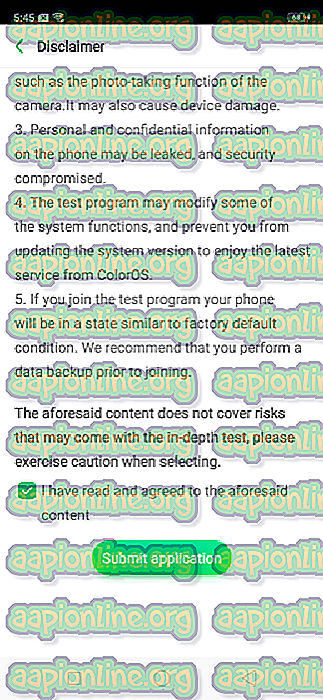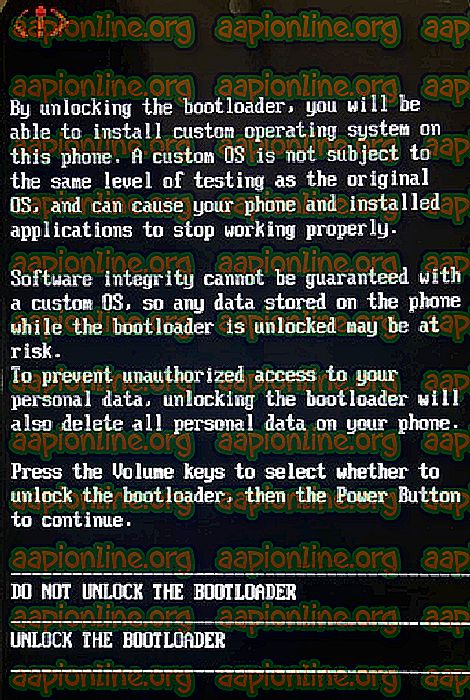วิธีปลดล็อก Realme 2 Pro
Realme เคยเป็นแบรนด์ย่อยของ OPPO ซึ่งเป็น บริษัท สมาร์ทโฟนจีนที่รู้จักกันดีที่สุดสำหรับโทรศัพท์ระดับกลางและการตลาดเกี่ยวกับความสามารถของกล้องโทรศัพท์ อดีตรองประธานาธิบดีของ Oppo ตัดสินใจที่จะก้าวลงและนำแบรนด์ Realme ไปกับเขาโดยการสร้างมันขึ้นมาเป็นแบรนด์อิสระที่มุ่งเน้นไปที่ตลาดอินเดียและเอเชียตะวันออกเฉียงใต้เป็นหลัก แม้ว่ามันจะสับสนจริงๆที่นี่ แต่ Realme C1 เปิดตัวในฐานะ OPPO A3s
Realme 2 เพิ่งเปิดตัวเป็นอุปกรณ์หลักสำหรับแบรนด์ Realme ที่มีหน้าจอ IPS ขนาด 6.3 นิ้ว, Snapdragon 660 SoC และหน่วยความจำภายใน 8GB RAM / 128 GB นี่เป็นรายละเอียดที่ทรงพลังพอสมควรสำหรับ บริษัท ที่มุ่งเน้นในช่วงงบประมาณ
ไม่ว่าในกรณีใด Realme สัญญาว่าพวกเขาจะพัฒนากระบวนการปลดล็อค bootloader เมื่อเปิดตัวโทรศัพท์และในที่สุดก็มาถึงที่นี่ แม้ว่ากระบวนการทั้งหมดจะดูแปลกไปสักหน่อย อันดับแรกพวกเขาอ้างถึงเป็น " การทดสอบในเชิงลึก" ดังนั้นเว็บไซต์อย่างเป็นทางการกล่าวว่า " การทดสอบในเชิงลึกอาจปรับเปลี่ยนฟังก์ชั่นระบบบางอย่าง" แทนที่จะเป็น "การ ปลดล็อค bootloader ของคุณอาจ [etc]"
ประการที่สองกระบวนการทั้งหมดเกี่ยวข้องกับการสมัครเพื่ออัปเดต OTA ที่ เปิดใช้งานการ ปลดล็อค bootloader จากนั้นติดตั้ง OTA และ นำไปใช้เพื่อปลดล็อก bootloader จริง ๆ แอปพลิเคชั่น 2 รายการสำหรับ 1 เป้าหมายซึ่งค่อนข้างแปลก ให้ทำตามคำแนะนำของเราเพื่อปลดล็อค Realme 2 Pro ของคุณและแสดงความคิดเห็นหากคุณพบปัญหาใด ๆ
หมายเหตุ: สร้างการสำรองข้อมูลสำคัญทั้งหมดของคุณก่อนดำเนินการต่อ การปลดล็อค bootloader จะทริกเกอร์การรีเซ็ตเป็นค่าเริ่มต้นจากอุปกรณ์ของคุณ นอกจากนี้ยังไม่มีการกู้คืนแบบกำหนดเองเช่น TWRP หรือ ROM แบบกำหนดเองที่มีอยู่สำหรับ Realme 2 Pro ซึ่งอาจทำการปลดล็อคประเภท bootloader ที่ไม่มีจุดหมายในตอนนี้ เคอร์เนลแหล่งที่มาเพิ่งเปิดตัว 15 มกราคมดังนั้นนักพัฒนา Android อาจทำงานกับพวกเขาในขณะที่เราพูด
ความต้องการ
- ADB & Fastboot ( ดูคู่มือของ Appual วิธีการติดตั้ง ADB บน Windows)
- คุณต้องกรอกแบบฟอร์มขอปลดล็อค bootloader อย่างเป็นทางการจาก Realme บนเว็บไซต์พวกเขาอ้างถึงการปลดล็อค bootloader ของคุณว่าเป็น " การทดสอบในเชิงลึก" ใช่เราไม่เคยได้ยินการปลดล็อค bootloader ที่เรียกว่า " การทดสอบในเชิงลึก" อย่างแท้จริง
- แบบฟอร์มจะขอ IMEI ของคุณ ( ซึ่งคุณสามารถค้นหาได้โดยกด * # 06 # ในแอพ Dialer)
- Realme ควรตอบกลับภายใน 1 - 7 วัน หากคุณได้รับอนุมัติการอัปเดต OTA จะถูกส่งไปยังโทรศัพท์ของคุณ OTA เปิดใช้งาน“ การทดสอบในเชิงลึก” (ปลดล็อค bootloader) บนอุปกรณ์ของคุณ คุณต้องยอมรับและติดตั้ง OTA
- ตอนนี้คุณต้องดาวน์โหลดและติดตั้ง APK เครื่องมือปลดล็อคอย่างเป็นทางการใน Realme 2 Pro ของคุณ
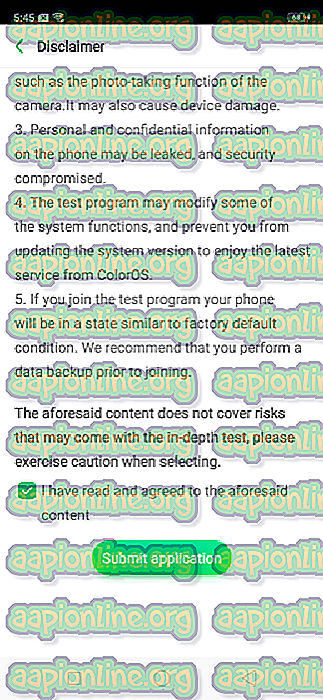
- เมื่อคุณติดตั้ง APK ให้เปิดใช้งานแล้วแตะปุ่ม“ ส่งแอปพลิเคชัน” ใช่คุณกำลังสมัครเพื่อปลดล็อค bootloader ของคุณหลังจากที่คุณได้สมัคร OTA เพื่อเปิดใช้งานการปลดล็อค bootloader
- แอปพลิเคชันของคุณควรได้รับการอนุมัติภายในหนึ่งชั่วโมง แต่ผู้ใช้ XDA บางรายกำลังรายงานเวลารอหลายชั่วโมง
- เมื่อเครื่องมือปลดล็อคแสดง“ ตรวจสอบความสำเร็จ” คุณสามารถแตะข้อความ“ เริ่มการทดสอบในเชิงลึก”
- กดปุ่มเปิดปิดค้างไว้และอุปกรณ์ของคุณจะรีบูตเข้าสู่โหมด Fastboot
- ตอนนี้เชื่อมต่อ Realme 2 Pro ของคุณกับพีซีของคุณผ่าน USB แล้วเปิดเทอร์มินัล ADB ( กด Shift + คลิกขวาในโฟลเดอร์ ADB หลักของคุณเลือก "เปิดหน้าต่างคำสั่งที่นี่")
- ในเทอร์มินัล ADB พิมพ์: fastboot unlock unlock
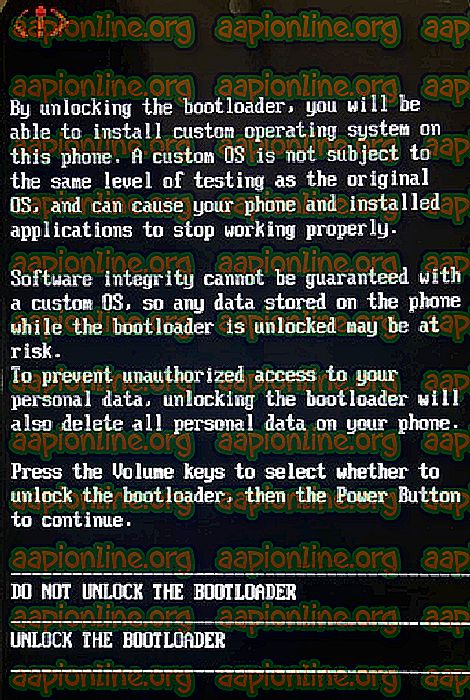
- บนหน้าจออุปกรณ์ของคุณใช้ปุ่มปรับระดับเสียงเพื่อไฮไลต์“ ปลดล็อก Bootloader” และปุ่มเปิด / ปิดเพื่อยืนยัน
- อุปกรณ์ของคุณจะปลดล็อค bootloader ขณะที่โรงงานรีเซ็ตตัวเอง เมื่อเสร็จแล้วก็ควรรีบูตระบบ Android
รหัสลับ Realme 2 Pro
ในขณะที่รอการพัฒนาการกู้คืนที่กำหนดเองและ ROM สำหรับอุปกรณ์นี้คุณอาจสนุกไปกับการแก้ไขด้วยรหัสลับเหล่านี้สำหรับ Realme 2 Pro คุณสามารถป้อนพวกเขาในแอพ Dialer เพื่อเปิดเมนูที่เกี่ยวข้อง
- * # 800 # - เข้าสู่โหมดวิศวกรรม
- * # 801 # - เข้าสู่โหมดทดสอบสวิตช์
- * # 802 # - เข้าสู่โหมดทดสอบ TTFF GPS ทางวิศวกรรมโดยอัตโนมัติ
- * # 803 # - เข้าสู่โหมดทดสอบเครือข่ายวิศวกรรม
- * # 804 # - โหมดทดสอบการตัดการเชื่อมต่ออัตโนมัติ
- * # 805 # - โหมดการทดสอบ Bluetooth ทางวิศวกรรม
- * # 806 # - โหมดทดสอบอายุของวิศวกรรม
- * # 807 # - เข้าสู่โหมดทดสอบทางวิศวกรรม
- * # 808 # - เข้าสู่โหมดทดสอบทางวิศวกรรมด้วยตนเอง
- * # 809 # - เข้าสู่โหมดทดสอบ echo วิศวกรรม
- * # 888 # - ดูเวอร์ชัน PCB ของฮาร์ดแวร์
- * # 900 # - ทดสอบการถ่ายภาพ RGB
- * # 99 # - ไฟหน้าจอสว่างนาน
- * # 6776 # - ข้อมูลเครื่อง
- * # 1234 # - ดูรายละเอียดซอฟต์แวร์
- * # 36446337 # - การแนะนำฟังก์ชั่นการทดสอบ
- * # 06 # - ตรวจสอบหมายเลข IMEI